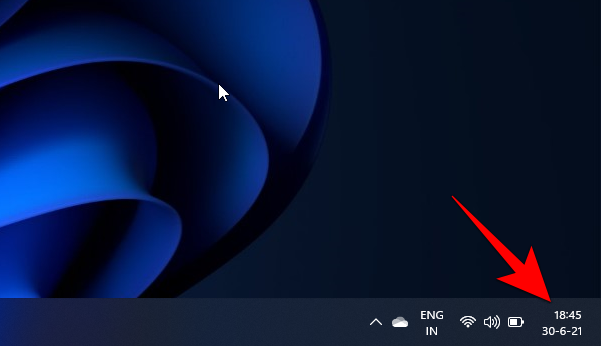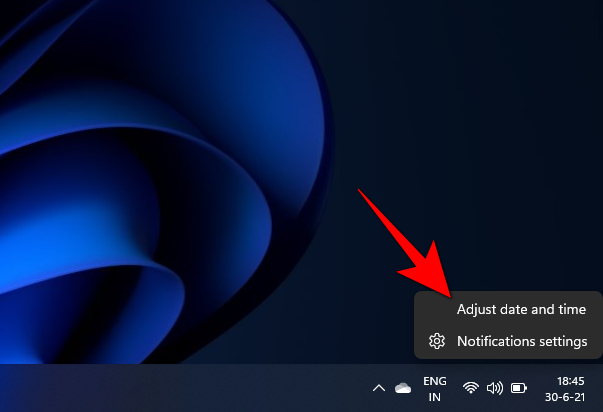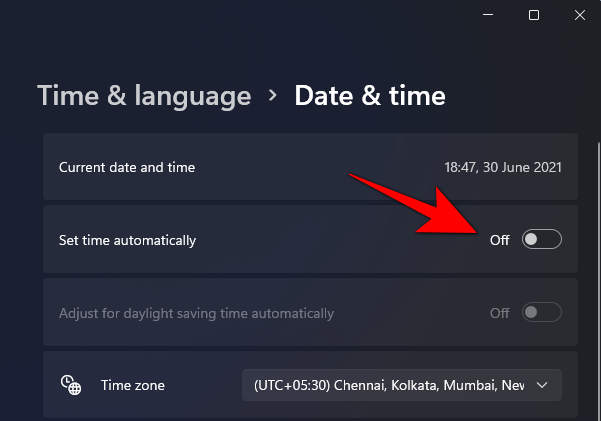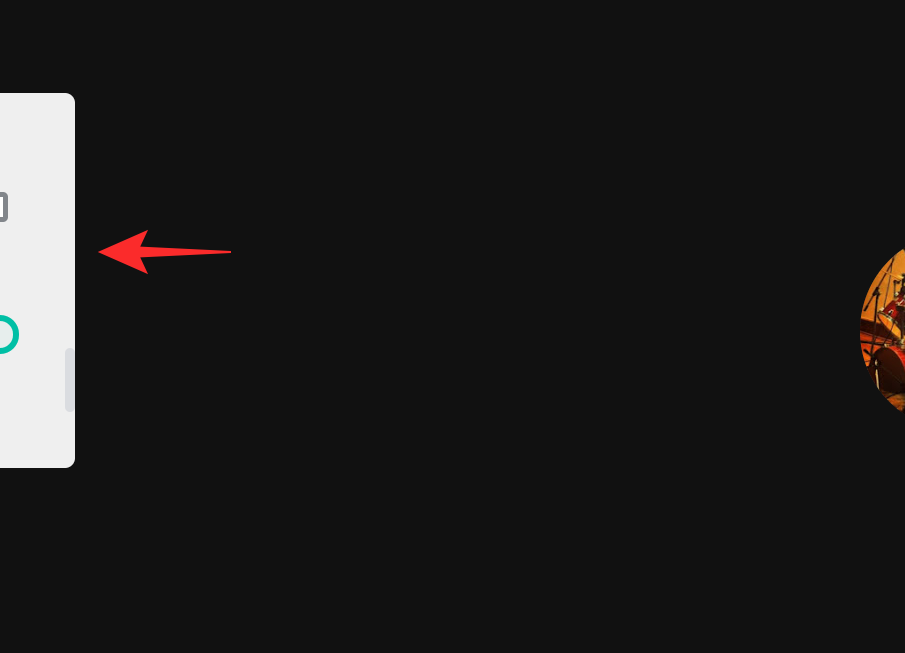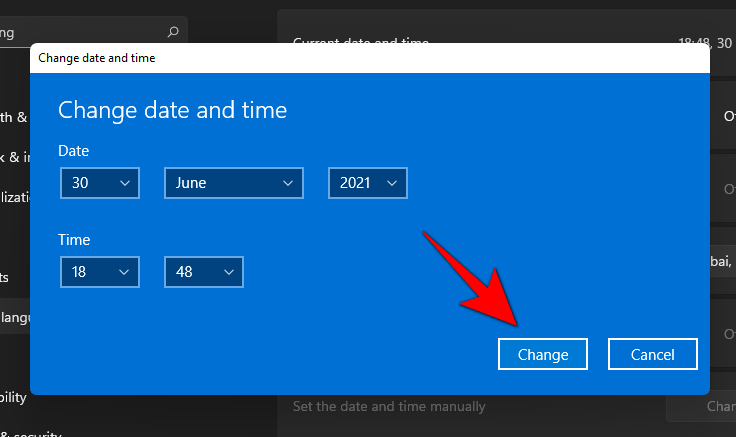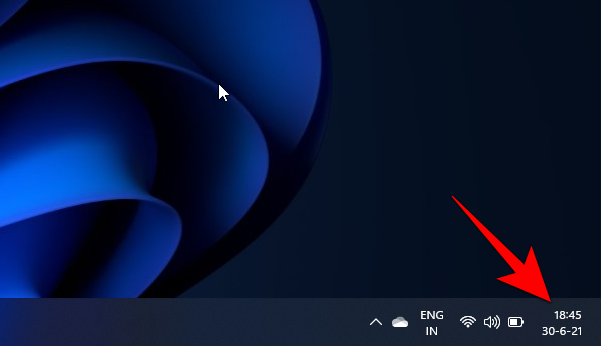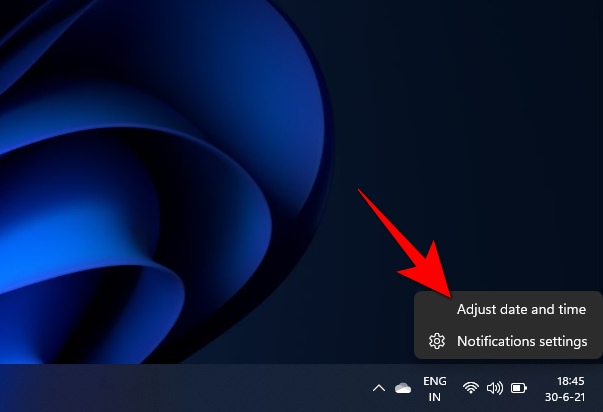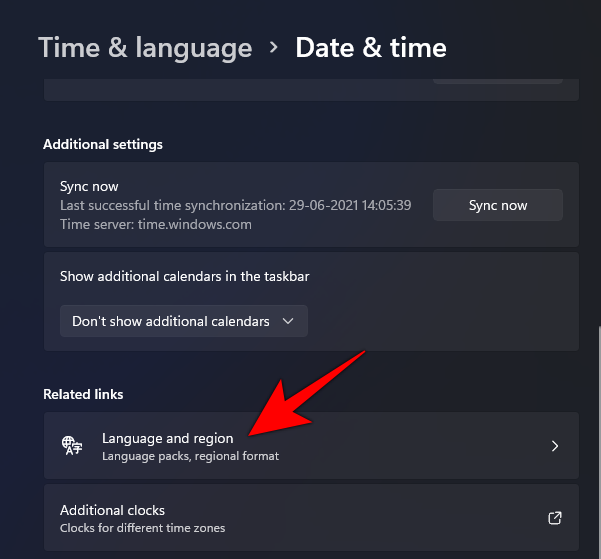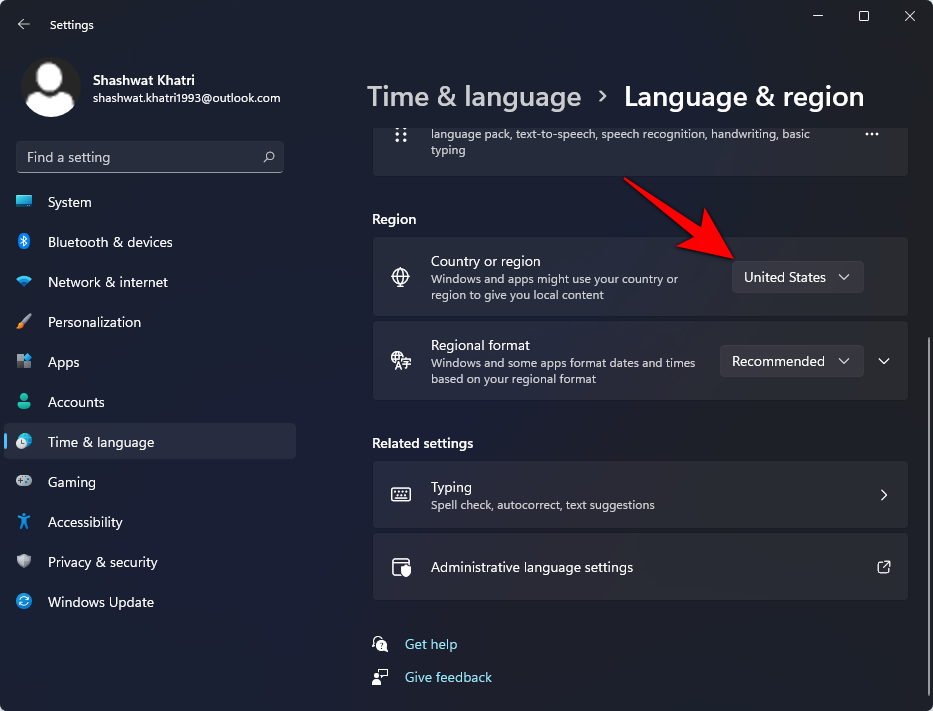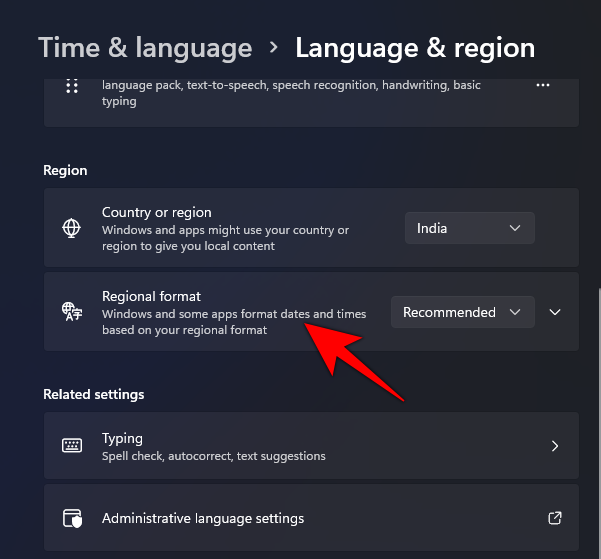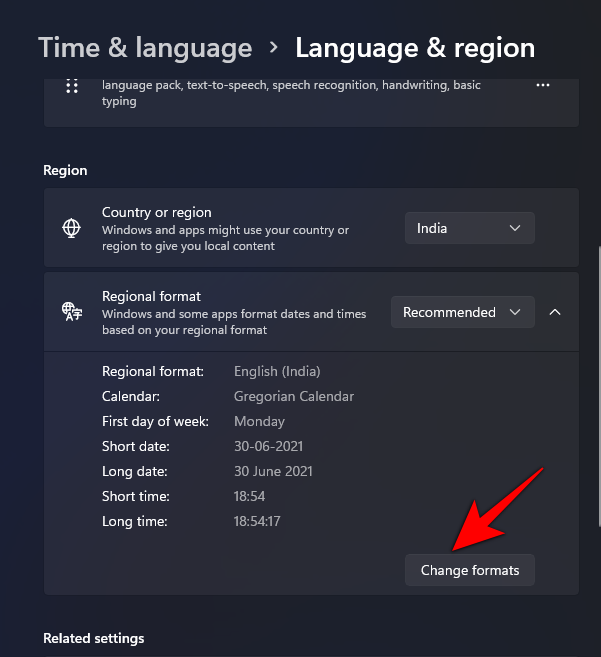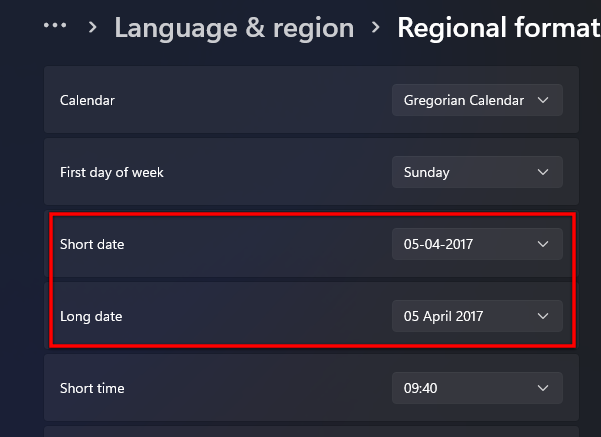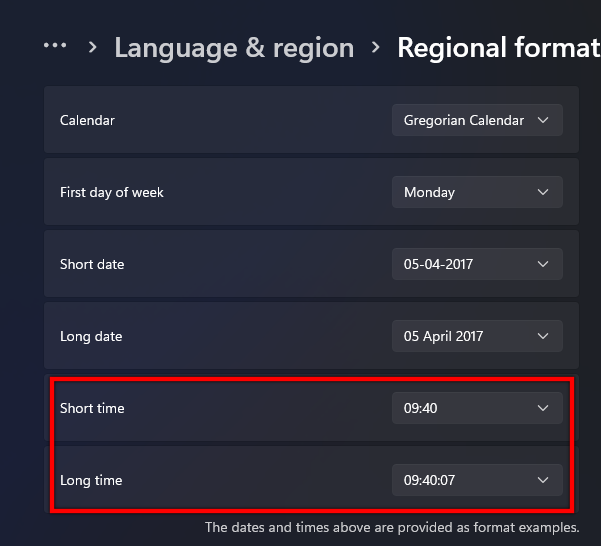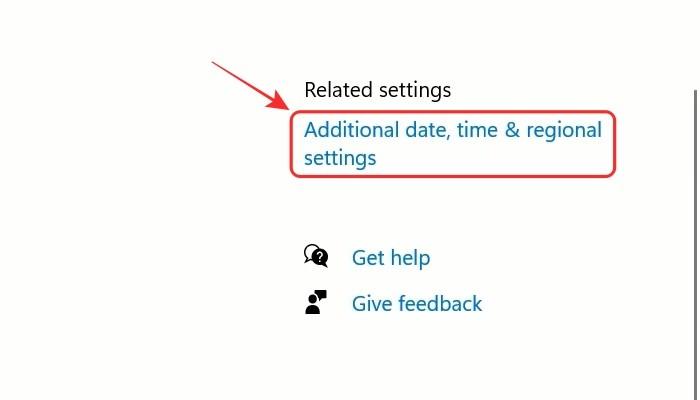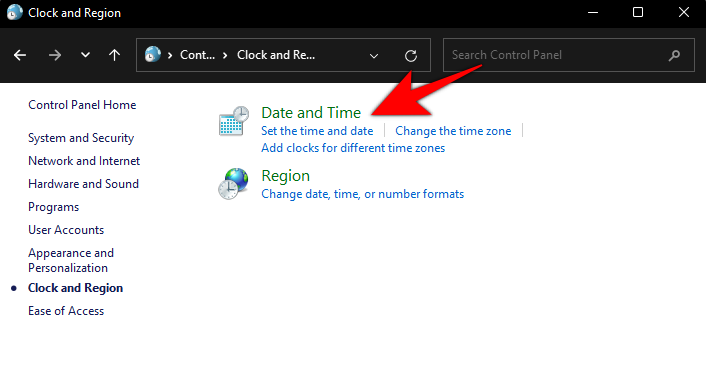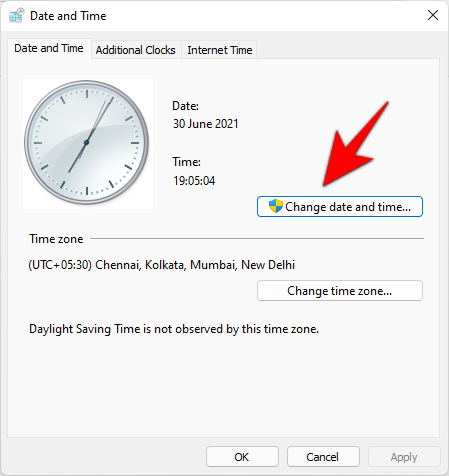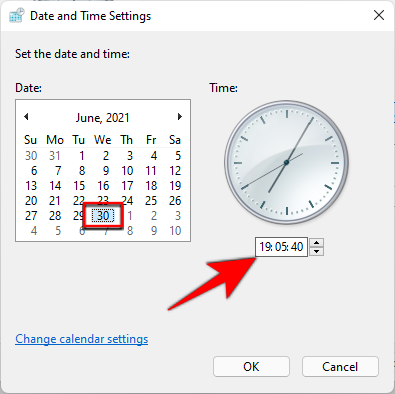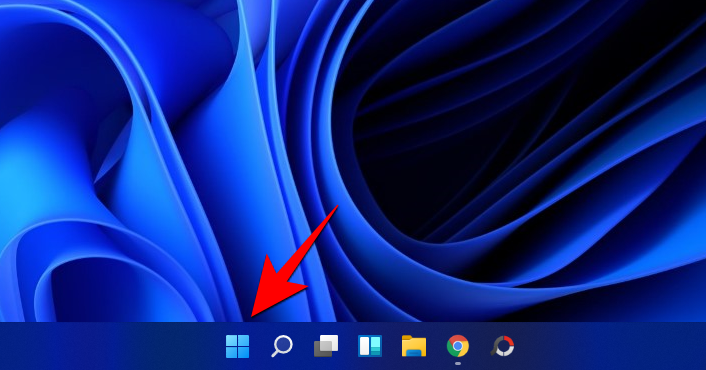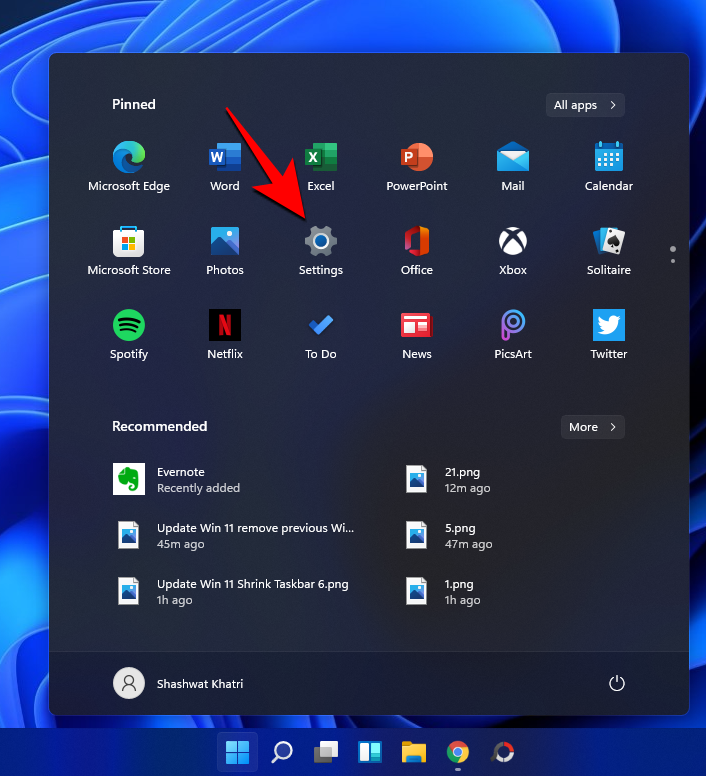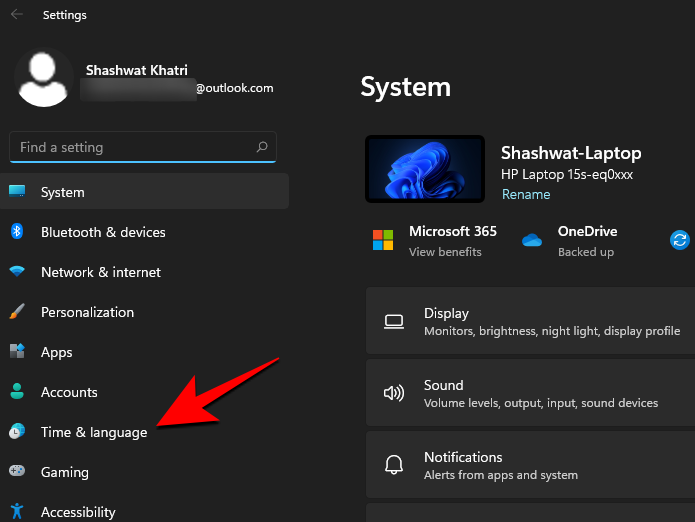Мицрософтов Виндовс 11, наследник Виндовса 10, препун је гомила ажурирања корисничког интерфејса. Од ситних подешавања која се лако могу прегледати до већих, лакше уочљивих разлика, постоји много промена које треба истражити. Али ако време или датум на вашем Виндовс 11 нису тачни, ево како то можете да исправите. У већини случајева, Виндовс ће аутоматски синхронизовати датум и време. Али ако то не успије, можете га поставити и ручно.
Ево како можете исправно да подесите време и датум у оперативном систему Виндовс 11, као и да промените њихово форматирање за кратке и дугачке датуме. Дакле, без даљег одлагања, почнимо одмах.
Садржај
Промените време и датум у оперативном систему Виндовс 11 ручно
На екрану радне површине кликните десним тастером миша на виџет „Време и датум“ десно од траке задатака.
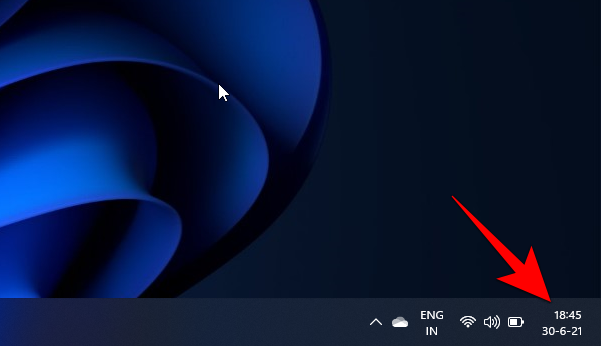
Кликните на опцију „Подеси датум/време“ са искачуће листе.
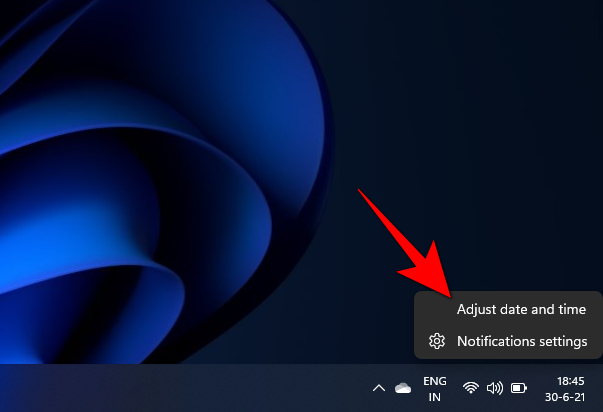
Бићете пребачени на екран подешавања датума и времена. Проверите да ли је укључена опција „Аутоматски подеси време“. Ако јесте, кликните на дугме прекидача да бисте га искључили. Ако је већ искључен, пређите на следећи корак.
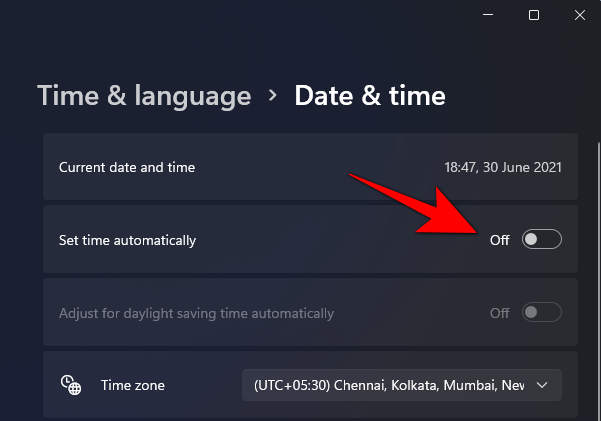
Сада, поред „Ручно подеси датум и време“, кликните на дугме „Промени“.
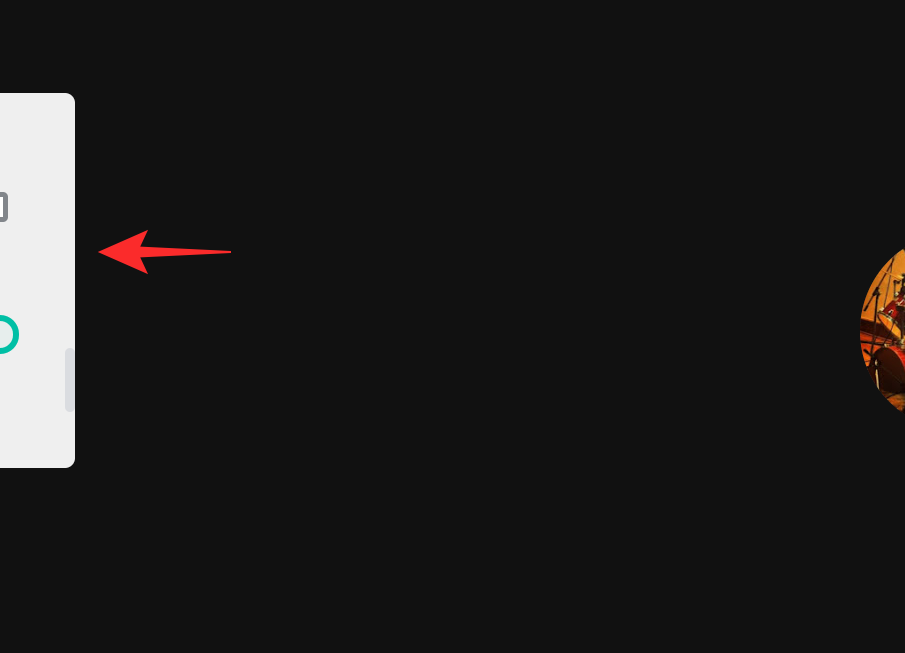
Сада ћете моћи да промените датум и време по вашем избору. Да бисте применили промене које сте направили, кликните на дугме „Промени“ испод.
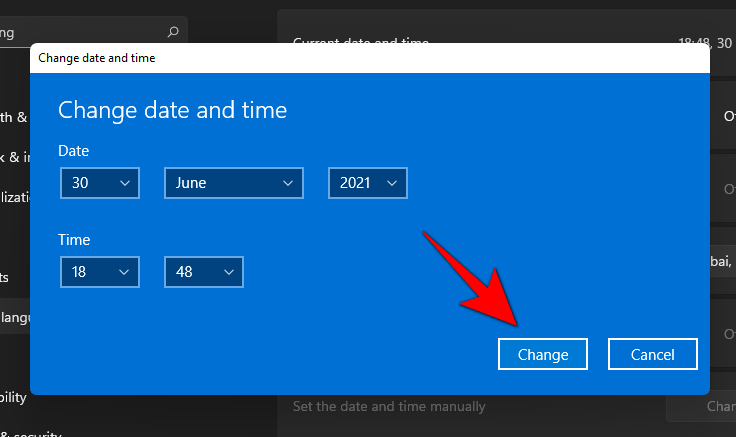
И то је то! Промене датума и времена су успешно примењене.
Промените форматирање времена и датума у оперативном систему Виндовс 11
Кораци за промену датума, времена и регионалног форматирања у оперативном систему Виндовс 11 приказани су у наставку. Ово ће вам помоћи да промените формат за кратки датум, дуг датум, кратко време и дуго време.
Још једном, на екрану радне површине, кликните десним тастером миша на виџет „Време и датум“ на крају траке задатака.
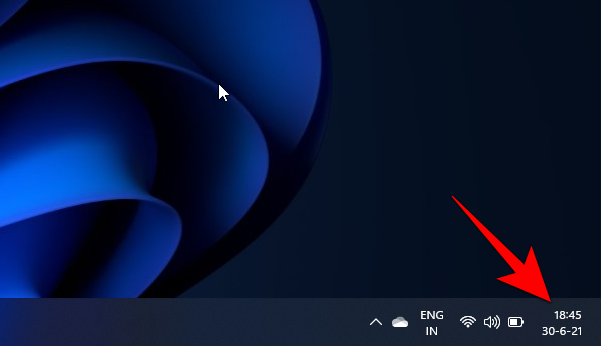
Кликните на опцију „Подеси датум/време“ у искачућем менију.
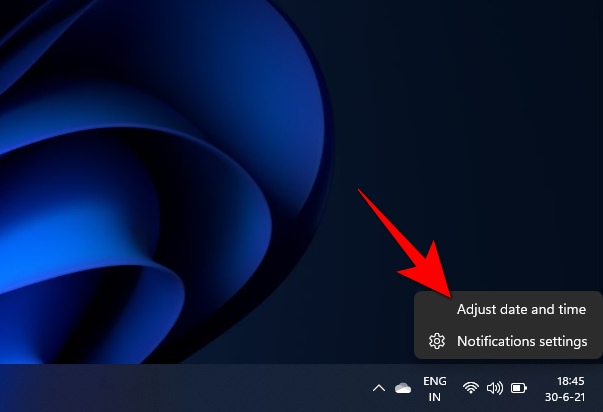
Овде на екрану подешавања датума и времена померите се надоле док не дођете до „Сродне везе“. Испод њега ћете видети опцију за „Језик и регион“. Кликни на то.
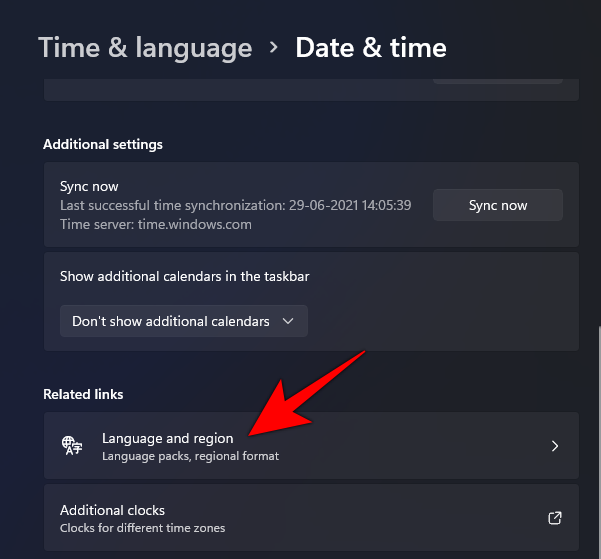
Бићете пребачени на екран подешавања региона. Овде можете променити регион вашег уређаја и регионални формат. Померите се надоле и изаберите своју земљу/регион овде.
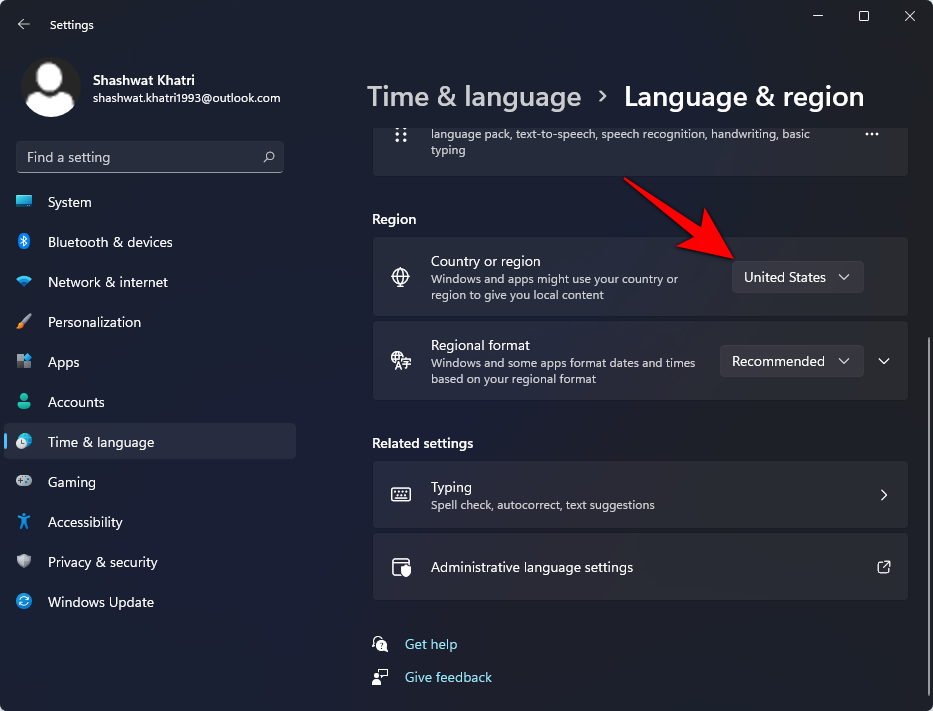
Поред тога, да бисте променили формат датума и времена, кликните на Регионални формат да бисте открили више опција.
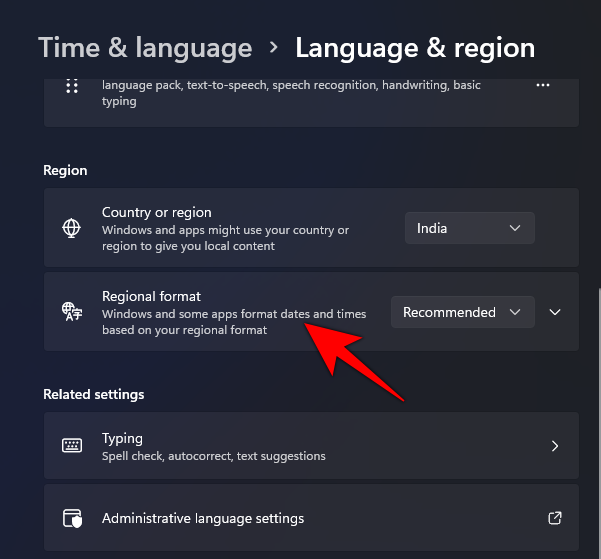
Затим кликните на „Промени формате“.
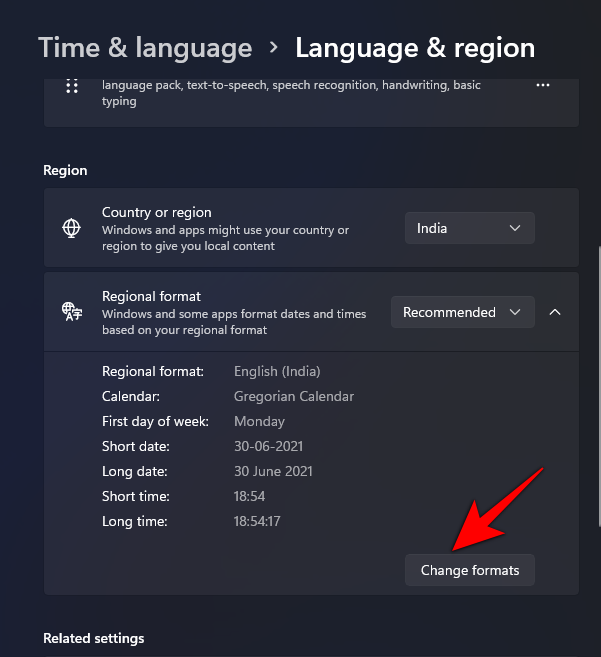
Овде можете променити формат календара, дана, датума и времена по свом избору.

Кликните на временска поља да бисте их променили.
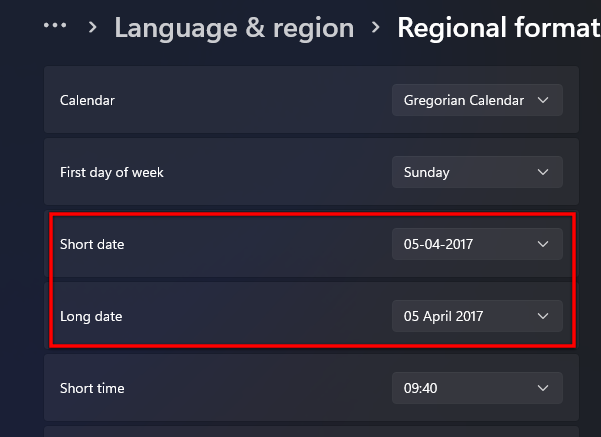
Кликните на поља за датум да бисте их променили.
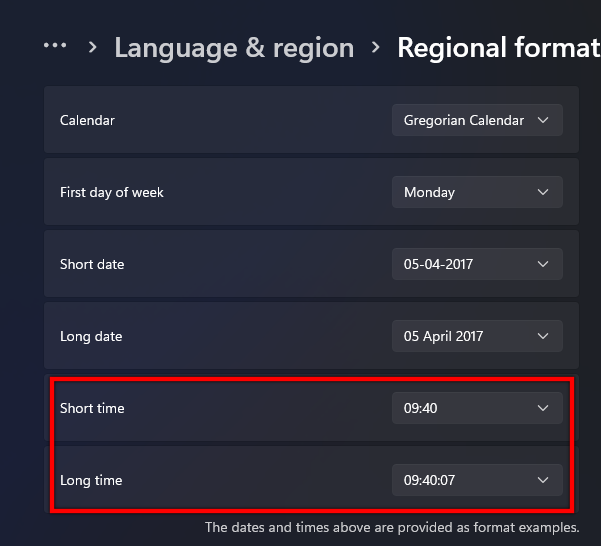
Промените датум и време у оперативном систему Виндовс 11 помоћу тог старог корисничког интерфејса
Такође можете променити датум и време у оперативном систему Виндовс 11 на конвенционални начин. Да бисте променили датум и време традиционалним (старим УИ) методом, следите ове кораке.
Идите на екран подешавања региона користећи горе наведене кораке. На десној страни, испод наслова „Сродна подешавања“, видећете опцију за „Додатни датум, време и регионална подешавања“. Кликни на то.
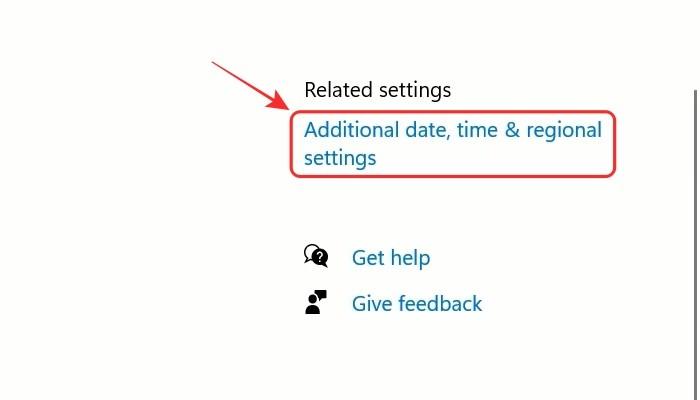
Алтернативно, такође можете отворити контролну таблу на свом систему и кликнути на опцију 'Сат и регион'.

Сада ћете бити усмерени на исту тачку као у претходном кораку. Сада ћете моћи да видите одељак под називом „Датум и време“ овде на контролној табли. Кликни на то.
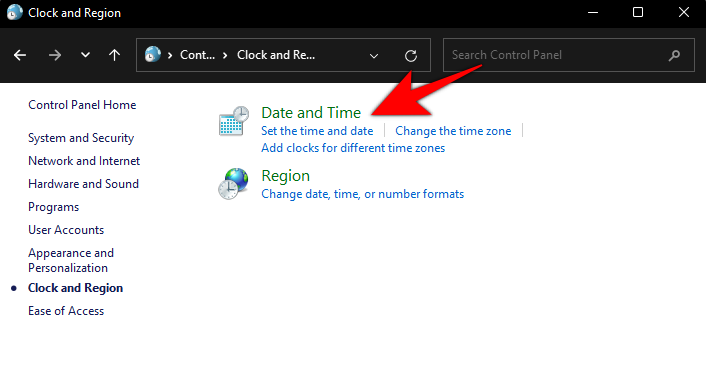
Сада само кликните на дугме „Промени датум и време“.
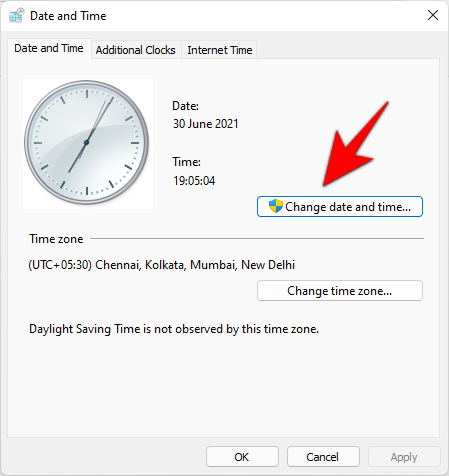
Сада ћете моћи да промените датум и време вашег система у одговарајућим пољима. Након што подесите датум и време према вашим жељама, кликните на дугме 'ОК' да бисте потврдили и применили промене.
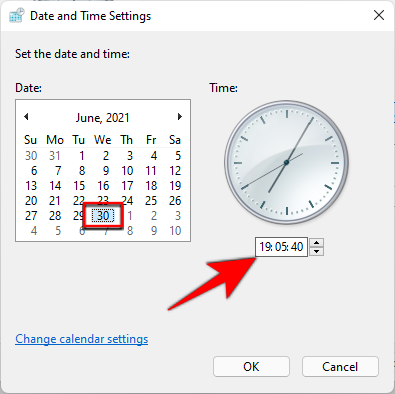
Алтернативни начин за приступ подешавањима датума и времена у оперативном систему Виндовс 11
На екрану радне површине кликните на дугме Старт или притисните икону Старт на тастатури.
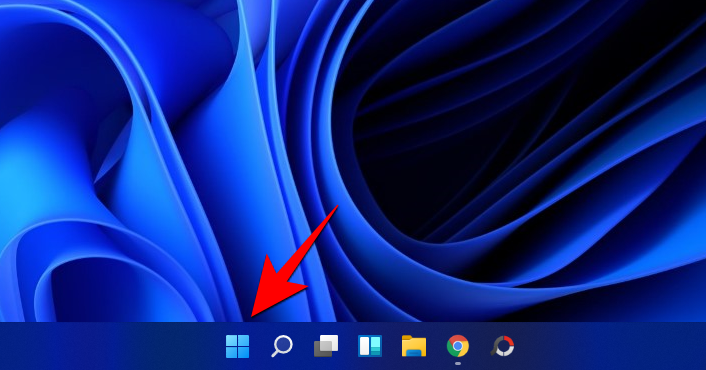
У стартном менију кликните на опцију „Подешавања“.
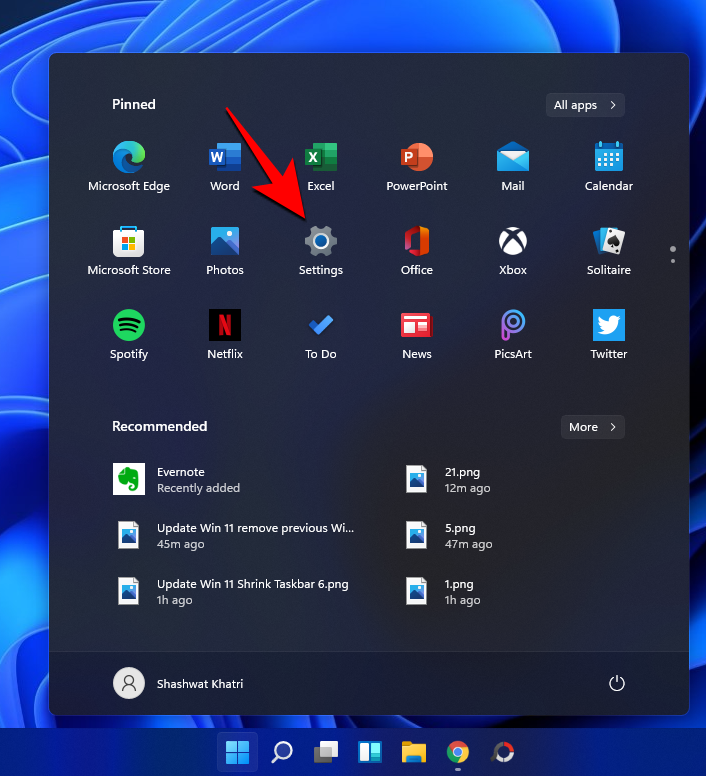
Бићете одведени у Подешавања. Овде ћете пронаћи опцију „Време и језик“ на левом панелу. Кликни на то.
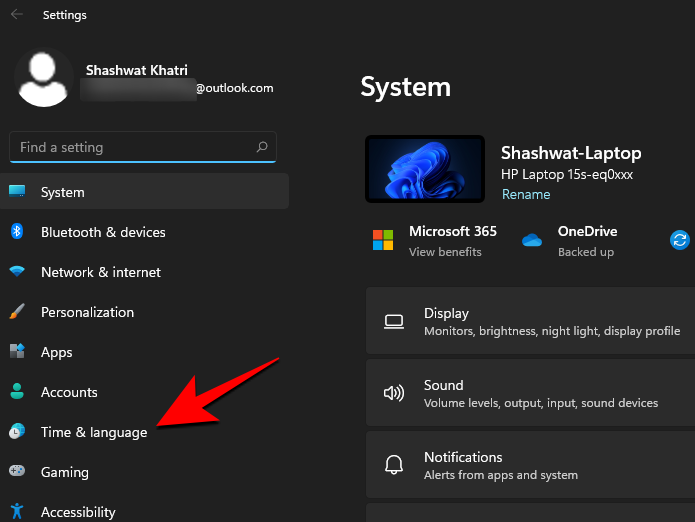
И то је то! То је све о промени датума и времена у оперативном систему Виндовс 11. Надам се да вам је ово било од помоћи.